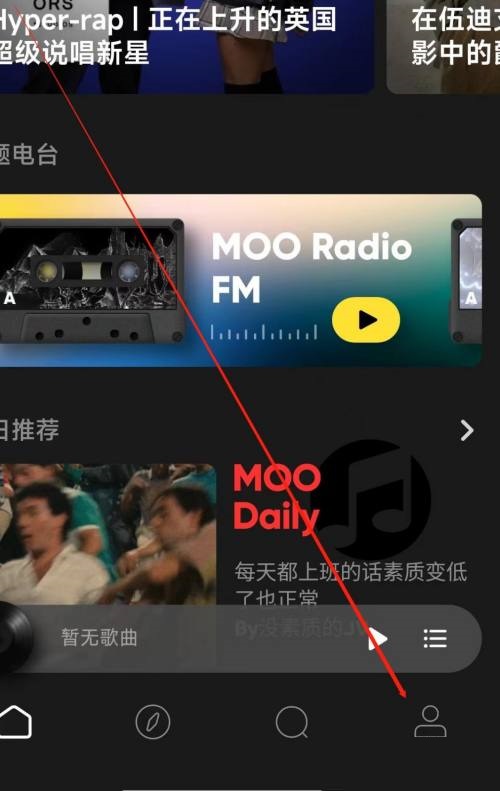钉钉直播怎么共享电脑音频, 今天小编就给大家讲解一下如何在钉钉直播上分享电脑音频。感兴趣的话就跟随小编来看看吧。希望对大家有所帮助。
如何在钉钉直播上分享电脑音频?如何在钉钉直播上分享电脑音频
第一步:在电脑上启动钉钉软件,然后在左侧列表中找到【会议】选项并点击,如图。
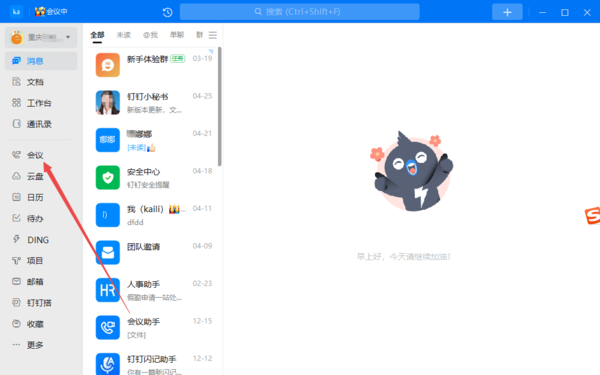
第二步:接下来,在会议界面中,选择【直播】功能,如图。
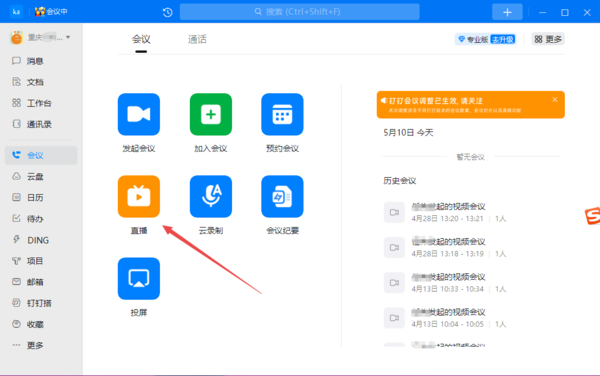
第三步:然后,点击【开始直播】按钮,再点击【进入直播间】按钮,如图。
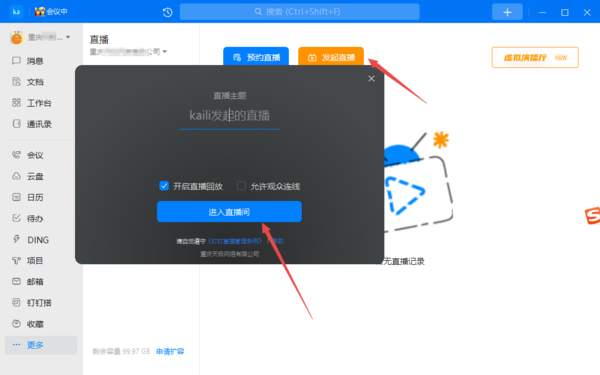
第四步:进入直播界面后,点击界面右上角的【开始直播】按钮,如图。

第五步:接下来,在界面顶部找到【分享】选项,然后点击其右侧的下拉箭头,如图所示。
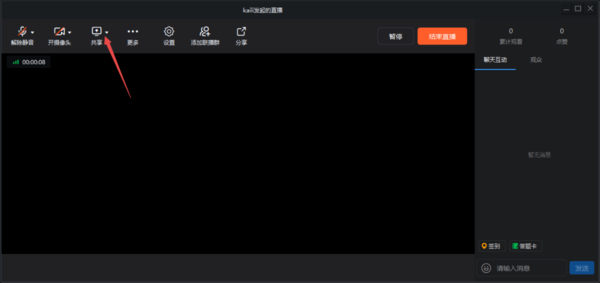
第六步:最后勾选【共享电脑音频】功能,开始共享电脑的音频声音,如图。

以上就是小编为大家带来的如何在钉钉直播上分享电脑音频的全部内容。本网站提供更多精彩教程。
钉钉直播怎么共享电脑音频,以上就是本文为您收集整理的钉钉直播怎么共享电脑音频最新内容,希望能帮到您!更多相关内容欢迎关注。